打印机是日常生活必不可少的物品,无论是办公打印文件,还是学生打印卷纸作业,并且打印机非常的方便,只要连接电脑就可以进行操作,通过电脑就可以设置打印的数量、格式等等,目前市面上主流的电脑系统就是win10系统,那么win10怎么添加打印机?小编为小伙伴带来了win10添加打印机的方法介绍。
工具/原料:
系统版本:windows10系统
品牌型号:华为MateBook D 15
方法/步骤:
win10添加打印机的方法
1.首先我们需要知道在win10系统中有一个非常便利的系统查询功能,这样能够有效的帮助我们定位想要使用的程序。
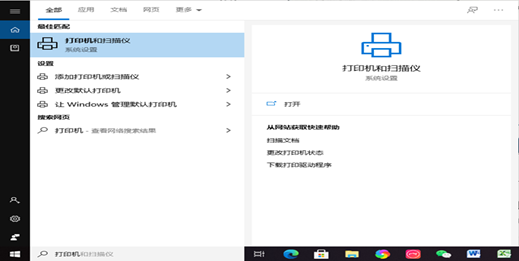
2.其次我们点开“打印机和扫描仪”,进入到打印机设置页面即可。

3.第三步,我们找到右侧“添加打印机或扫描仪”选项点击进行搜索。

4. 系统会进行自动搜寻网络中可以连接的打印机,我们找到合适的打印机添加进去,即可正常使用。
拓展内容:

如果你无法找到要添加的打印机,请确保打印机已连接到计算机并处于打开状态。你还可以尝试更新打印机驱动程序,以便系统能够正确识别和安装打印机。
对于网络打印机,你可能需要提供打印机的网络地址或共享名称以完成添加过程。
总结:以上就是win10添加打印机的方法,有需要的小伙伴可参照教程方法步骤操作哦。